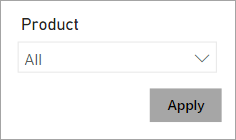Utforma rapporter med avancerade filtreringstekniker
Utöver filter och utsnitt kan rapportförfattare använda andra filtreringstekniker, till exempel:
Visuella interaktioner
Visning av detaljerad information
Rapportknappbeskrivning
Bokmärken
Rapportalternativ
Alternativ under Frågereduktion
Visuella interaktioner
När rapportkonsumenter interagerar med visuella objekt sprids filter som standard till andra visuella objekt på rapportsidan. På så sätt fungerar visuella objekt som utsnitt. En rapportkonsument kan till exempel välja en kolumn i ett stapeldiagram för att filtrera andra visuella objekt på sidan. Om du vill ta bort korsfiltren kan de antingen markera kolumnen igen eller välja ett annat visuellt objekt.
Tips
Vid korsfiltrering kan du införa ytterligare korsfilter, även från andra visuella objekt, genom att trycka på Ctrl-tangenten .
Korsfiltrering (och korsmarkering) fungerar mellan två visuella objekt. Vid designtillfället kan du dock redigera visuella interaktioner mellan valfritt par visuella objekt och i båda riktningarna. Dessutom kan du inaktivera korsfiltrering eller ändra interaktionen så att korsmarkering används i stället.
För att få en bättre förståelse för visuella interaktioner watch följande video som beskriver ett användningsfall och visar hur du konfigurerar det.
Mer information finns i Filter och markeringar i Power BI-rapporter.
Visning av detaljerad information
Lägg till sidor för visning av detaljerad information så att rapportkonsumenter kan visa detaljerad information från visuella objekt. Som standard sprider drillthrough-åtgärden alla filter som gäller för det visuella objektet till drillthrough-sidan.
Mer information finns i Konfigurera visning av detaljerad information i Power BI-rapporter.
Rapportknappbeskrivning
Lägg till rapportknappbeskrivningar som visas när rapportanvändarna hovrar markören över visuella objekt. Som standard tar rapportknappbeskrivningen emot alla filter som gäller för det visuella objektet.
Mer information finns i Skapa knappbeskrivningar baserat på rapportsidor i Power BI Desktop.
Bokmärken
Bokmärken skapar en specifik vy av en rapport, inklusive filter, utsnitt, sidval och tillstånd för visuella objekt. Rapportförfattare och rapportanvändare kan skapa dem.
Anteckning
Bokmärken som skapas av en rapportkonsument kallas personliga bokmärken.
Eftersom bokmärken kan avbilda filtertillståndet tillämpas filtertillståndet när de anropas. Du kan anropa bokmärken direkt från fönstret Bokmärken , eller så kan du anropa dem indirekt genom att välja en knapp, bild eller form.
Du kan skapa ett bokmärke för att avbilda standardtillståndet för utsnitt. En knapp på rapportsidan kan ha texten Återställ utsnitt, och när den anropas använder den bokmärket.
Mer information finns i Bokmärken i Power BI-tjänst.
Rapportalternativ
Rapportförfattare kan konfigurera rapport- eller visuella inställningar för att styra filteralternativ och beteende.
Med rapportalternativ kan du:
Inaktivera beständiga filter. (Beständiga filter beskrivs i enhet 5.)
Dölj visuella rubriker för alla visuella objekt eller för ett specifikt visuellt objekt. När det visuella huvudet är dolt kan rapportanvändarna inte hovra markören över filterikonen för att fastställa vilka filter som tillämpas på det visuella objektet. ( Filterikonen beskrivs i enhet 5.)
Dölj filterikonen för ett specifikt visuellt objekt.
Begränsa rapportkonsumenter från att ändra filtertyper (till exempel grundläggande till avancerade) i fönstret Filter .
Ta bort sökrutan i fönstret Filter .
Tips
Standardinställningarna ger den största flexibiliteten för rapportkonsumenter. Begränsa endast alternativ när du har en övertygande anledning att göra det.
Alternativ under Frågereduktion
Rapportförfattare kan konfigurera rapportinställningar för att minska antalet frågor som skickas till semantikmodellen. Färre frågor resulterar i bättre svarstider när rapportkonsumenter uppdaterar filter, utsnitt eller rapportsidor för korsfilter.
Tänk dig ett exempel där en rapportkonsument vill välja flera objekt i ett enda utsnitt eller vill uppdatera två utsnitt. Som standard resulterar varje åtgärd i återrendering av visuella objekt, så onödiga frågor skickas till semantikmodellen. Den här processen saktar ned rapportåtergivningen och lägger en onödig börda på semantikmodellen och eventuella DirectQuery-datakällor.
Anteckning
Överväg att aktivera alternativen för frågereduktion när semantikmodellen använder DirectQuery-tabelllagring eller när importerade datavolymer är stora och beräkningarna är komplexa och långsamma.
Rapportinställningar kan:
Inaktivera korsmarkering/filtrering som standard. Alla visuella objekt, förutom utsnitt, sprider inte filter till andra visuella objekt såvida de inte uttryckligen läggs till som en visuell interaktion.
Lägg till knappen Använd i utsnitt. Utsnittsvalet filtrerar bara rapportsidan när rapportkonsumenten väljer knappen Tillämpa .
Lägg till knappen Använd i alla grundläggande filter i fönstret Filter . Ett enda filter tillämpas när rapportkonsumenten väljer knappen Tillämpa på filterkortet.
Lägg till knappen Använd i fönstret Filter . Alla filter tillämpas samtidigt när rapportkonsumenten väljer knappen Tillämpa . Det här alternativet är användbart när rapportkonsumenter vill uppdatera många filter samtidigt.